גוגל כרום הוא אחד הדפדפנים הפופולריים בקרב המשתמשים מכיוון שהוא ידידותי למשתמש, מציע מספר תכונות ועם זאת אמין. ל-Chrome יש תכונה שתוכננה במיוחד כדי למנוע את מצב הכשל המלא של הדפדפן. במקום ליצור תהליך אחד עבור כל הכרטיסיות, התוספים, ההרחבות הפועלות בדפדפן, היא יוצרת תהליך אחד כל אחד עבור כרטיסייה, תוסף, תוסף הפועלים בדפדפן. אז אם משהו קורה בכרטיסייה או בתוסף או בתוסף והדפדפן קורס, רק הנתונים ממשימה אחת הולכים לאיבוד. כך הנתונים נשמרים במצבי כשל בלתי צפויים בדפדפן.
עם זאת, חשוב גם לציין שתהליך גדול אחד גוזל פחות משאבים של המערכת בהשוואה לתהליכים קטנים שונים. במקרה שצריכת המשאבים במערכת מטרידה אותך ואתה רוצה למנוע מגוגל כרום ליצור מספר תהליכים עבור משימה אחת, נסה את התיקונים המפורטים להלן.
תוכן העניינים
שיטה 1: השבת את האפשרות להפעיל את יישומי הרקע ב-Chrome
1. פתח את דפדפן כרום.
2. בסרגל החיפוש בחלק העליון, העתק-הדבק את הפקודה למטה ולחץ להיכנס.
chrome://settings/system
3. העבר את הלחצן ל לכבות האפשרות המשך להפעיל אפליקציות רקע כאשר Google Chrome סגור.
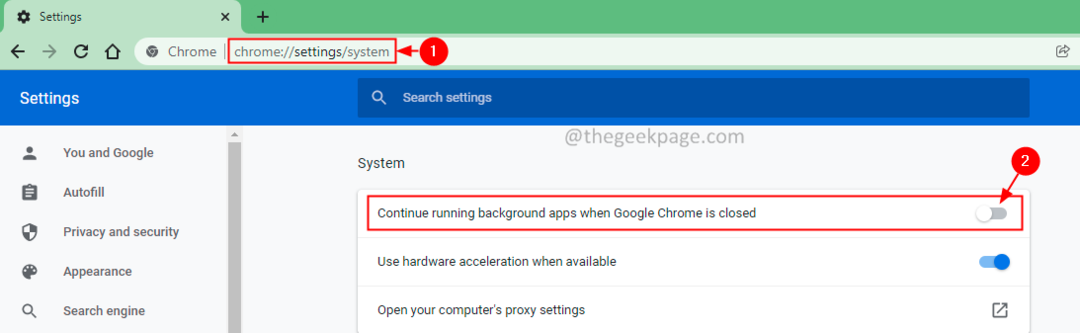
שיטה 2: סיום תהליך במנהל המשימות של Chrome
לכרום יש כלי עזר מובנה למנהל משימות שמראה למשתמש את התהליכים שפועלים ואת הנתונים הסטטיסטיים של צריכת המשאבים בהתאמה. המשתמש יכול לבדוק זאת ולסיים את התהליכים שאינם נדרשים.
1. פתח את דפדפן כרום.
2. החזק את מקש Shift ואז הקש על מקש Esc. לחלופין, אפשר אפילו ללחוץ על 3 הנקודות (התאמה אישית ושליטה ב-Google Chrome) בפינה השמאלית העליונה > כלים נוספים > מנהל המשימות
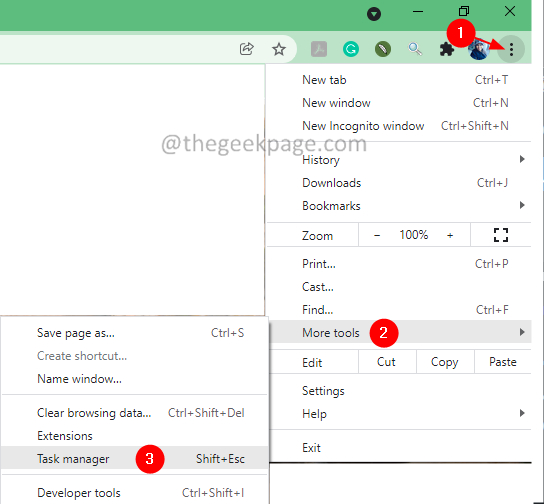
3. בחלון מנהל המשימות שנפתח, לחץ על המשימה (תהליך) שאינה נדרשת ולאחר מכן לחץ על כפתור סיים תהליך בפינה השמאלית התחתונה.

שיטה 3: השתמש בפרמטר תהליך לכל אתר
1. לחץ לחיצה ימנית על סמל Chrome
2. בחר נכסים מהתפריט הנפתח.
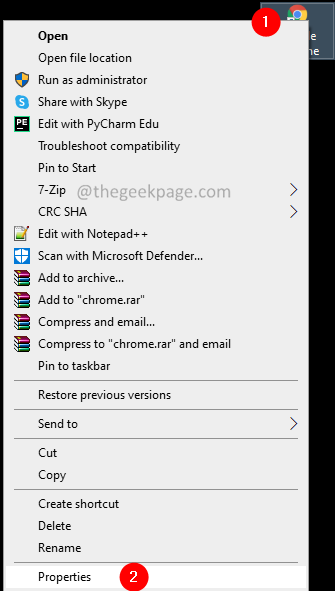
3. בתיבת הקלט שליד יַעַד, בסוף הוסף את הפרמטר שלהלן
- תהליך לכל אתר
4. לחץ על להגיש מועמדות.
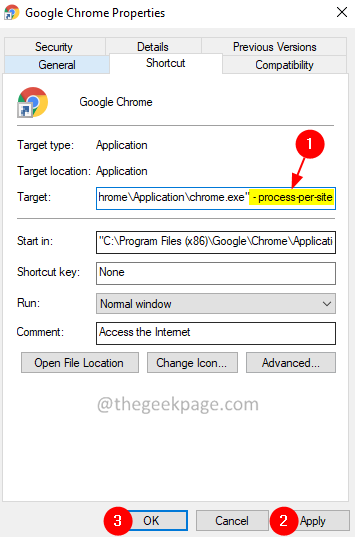
הערה: אם אתה רואה הנחיה המבקשת זכויות אדמין, לחץ על לְהַמשִׁיך.
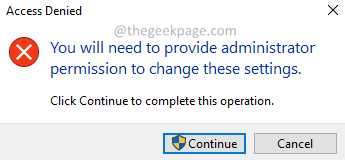
6. לבסוף, לחץ על בסדר.
הערה :
- החלל כלול בפקודה לעיל. אז אל תתנו רווח נוסף אחרי הפסקים ההפוכים.
- חלק מהמשתמשים דיווחו שראו כמה בעיות לאחר הוספת הפרמטר. במקרה שאתה רואה כמה בעיות, הסר את הפרמטר באמצעות השלבים שלמעלה.
שיטה 4: הפסק להשתמש בכרטיסיות, הרחבות ותוספים מיותרים
עיין ברשימת התוספים, התוספים ב-Chrome ושמור את אלו הדרושים ונמצאים בשימוש תדיר. כמו כן, שים לב בעת פתיחת כרטיסיות. אם אתה מגלה שאין צורך בכרטיסייה, סגור אותה מיד.
זה הכל
אנו מקווים שמאמר זה היה אינפורמטיבי. אנא הגיבו וספרו לנו את השיטה שבה נקטתם.


